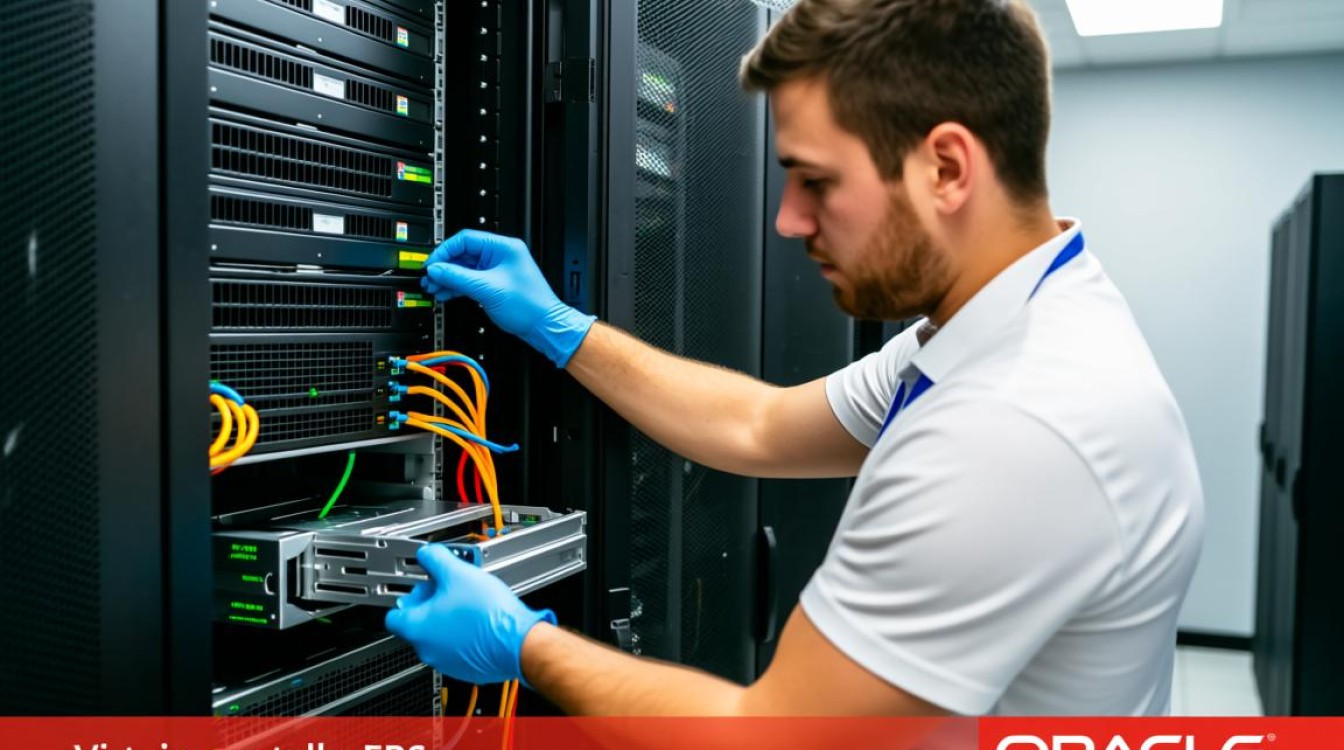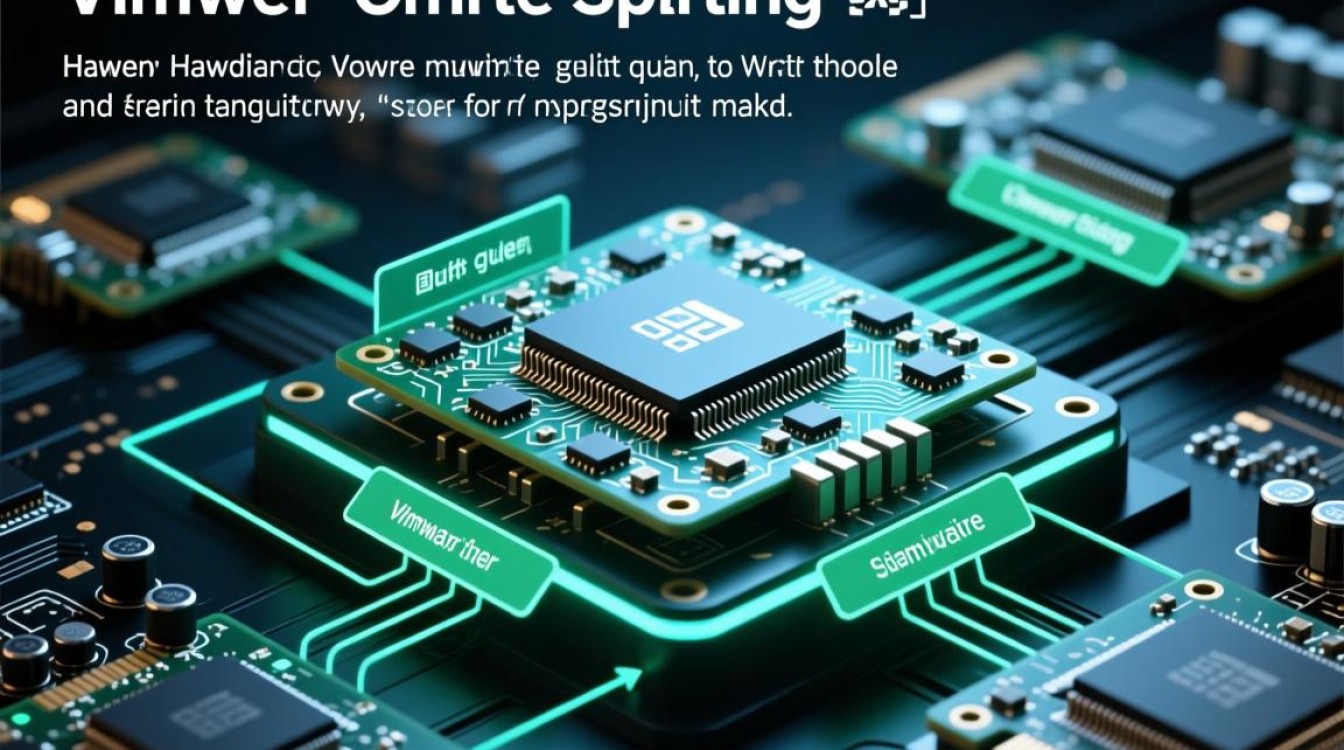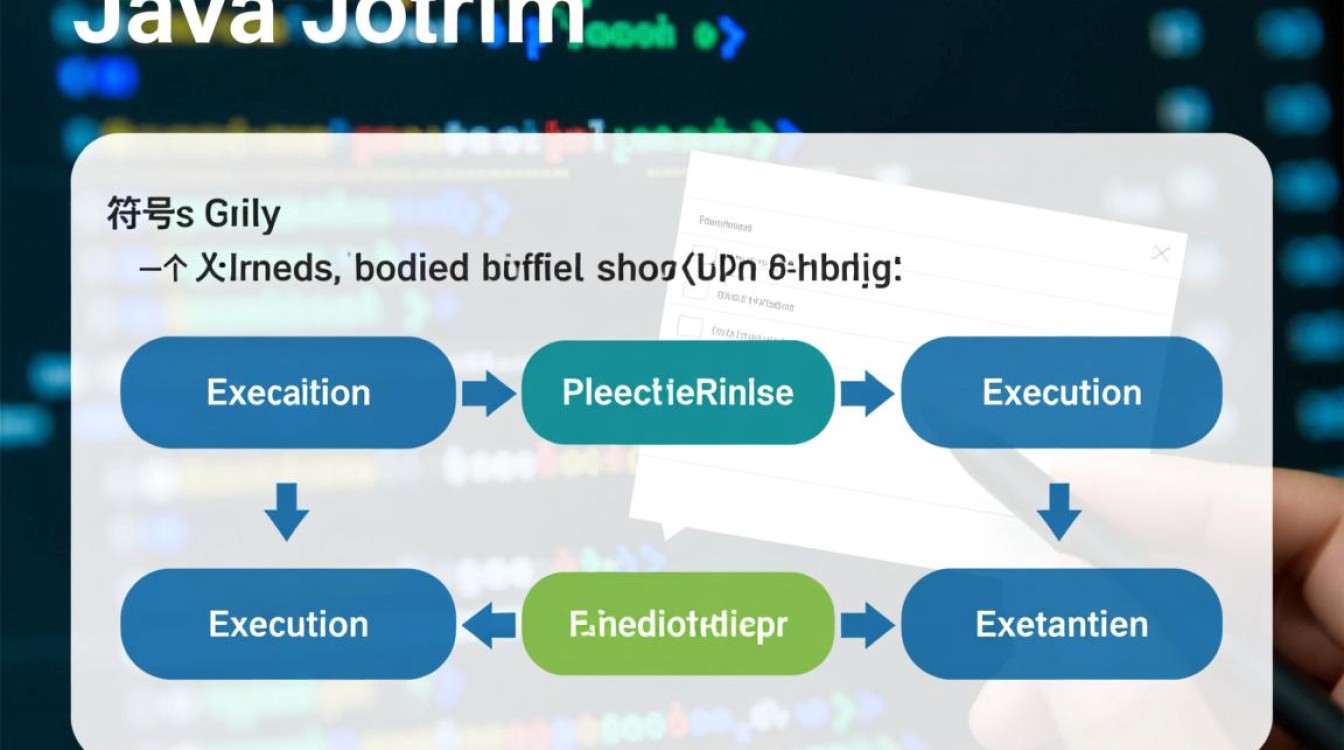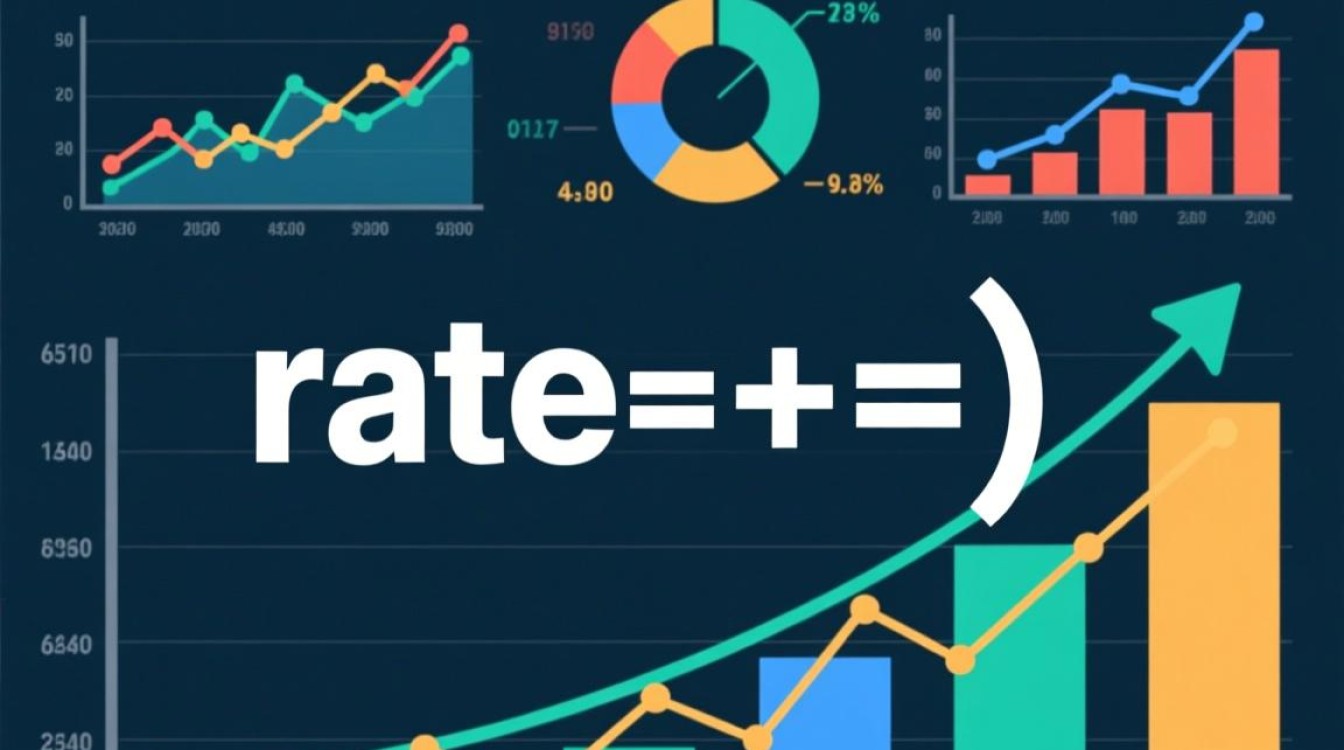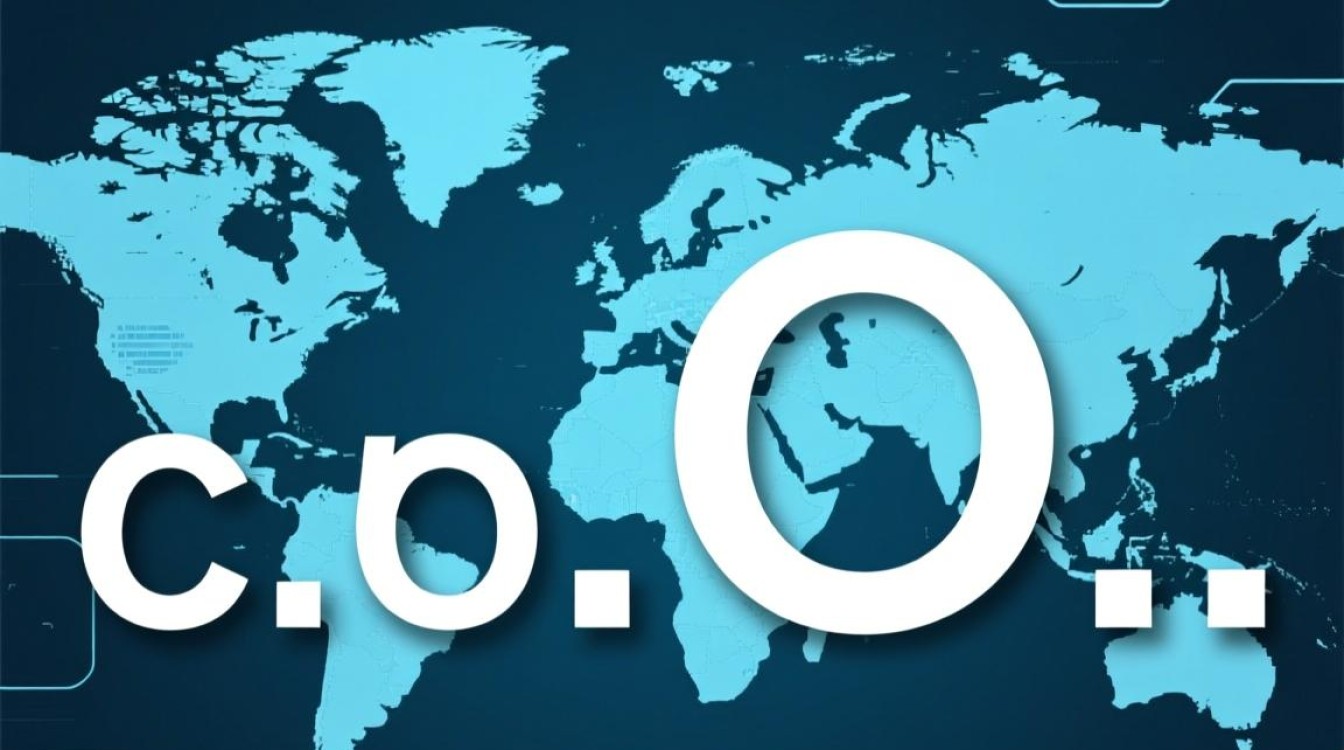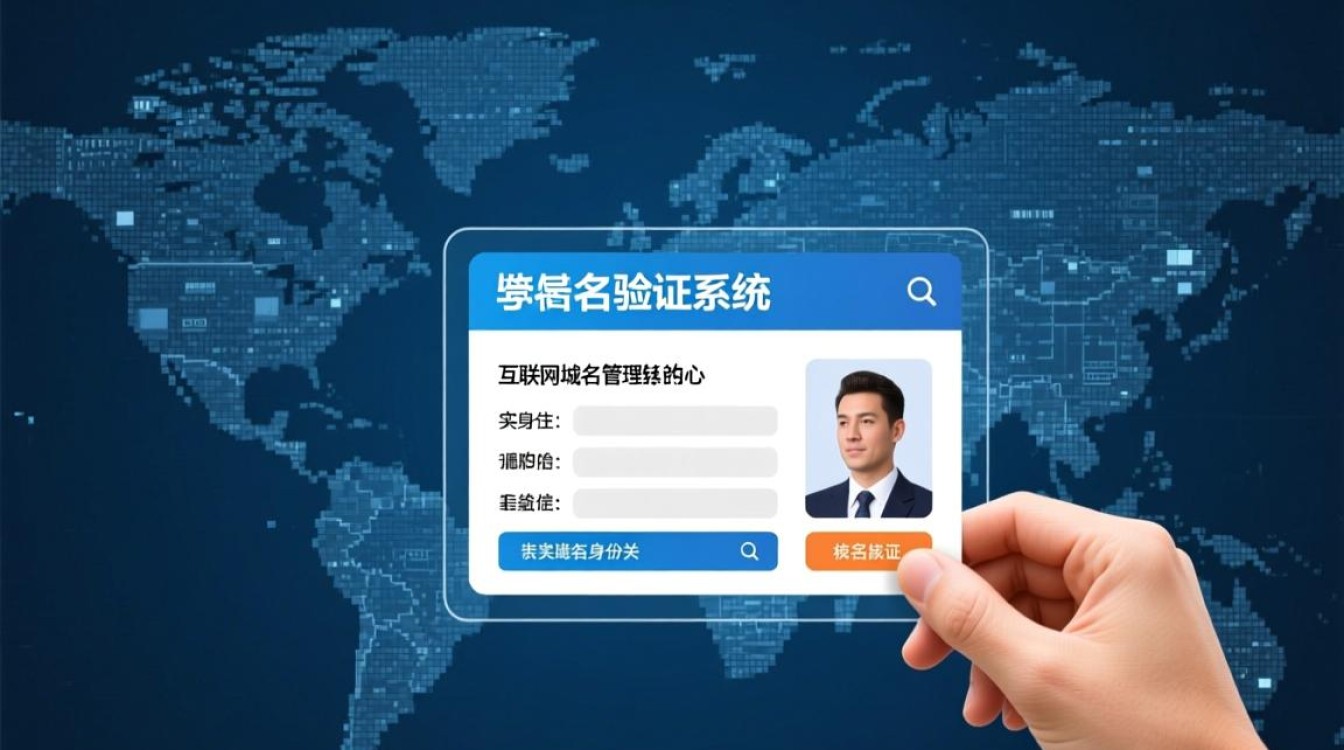在数字化时代,虚拟机技术为用户提供了灵活的操作系统运行环境,其中在虚拟机中运行Windows XP系统仍是许多特定场景下的需求,无论是为了兼容老旧软件、测试开发环境,还是怀旧体验,掌握虚拟机开XP的正确方法和注意事项至关重要,本文将围绕这一主题,从环境准备、安装步骤、优化配置及安全提示四个方面展开详细说明。

环境准备:确保兼容性与资源充足
在虚拟机中运行XP系统,首先需要确认宿主机的硬件和软件是否满足基本要求,建议使用主流虚拟机软件,如VMware Workstation、VirtualBox或Hyper-V,这些工具对XP系统均有良好支持,硬件方面,宿主机至少需要4GB内存(推荐8GB以上),20GB可用磁盘空间,以及支持虚拟化的CPU(需在BIOS中开启VT-x/AMD-V技术),由于XP已停止官方支持,需提前准备系统镜像文件(如ISO格式),建议从可信渠道获取原版镜像,避免使用修改版系统带来的安全风险。
安装步骤:分阶段完成系统部署
- 创建虚拟机:打开虚拟机软件,选择“新建虚拟机”,向导式操作中需注意系统类型选择“Windows XP(32位)”,分配内存和磁盘空间时建议预留512MB内存(可根据宿主机性能调整)和16GB动态扩展磁盘(节省空间)。
- 加载系统镜像:在虚拟机设置中,将CD/DVD驱动器设置为“使用ISO镜像文件”,并提前下载好的XP系统ISO文件。
- 启动安装:开启虚拟机电源,进入XP安装界面,根据提示分区、格式化磁盘,随后完成文件复制和系统初始化,安装过程中需设置管理员密码和计算机名,建议记录重要信息以便后续管理。
- 安装虚拟机工具:系统安装完成后,需安装VMware Tools或VirtualBox Guest Additions,以增强虚拟机与宿主机的兼容性,实现分辨率自适应、鼠标共享、文件拖拽等功能。
优化配置:提升虚拟机运行效率
由于XP系统本身性能有限,合理优化可显著提升使用体验,在虚拟机设置中调整“资源分配”,适当增加内存和CPU核心数(但需避免占用宿主机过多资源导致卡顿),关闭XP系统中的视觉效果(如“调整为最佳外观”),禁用非必要启动项,通过“msconfig”工具精简后台程序,对于磁盘性能,建议将虚拟磁盘类型设置为“IDE”(兼容性更好)或“SCSI”(性能更优,需安装驱动),若需频繁使用,可考虑创建虚拟机快照,方便系统故障时快速还原。

安全提示:规避风险与注意事项
由于XP系统已停止安全更新,长期暴露在联网环境中极易遭受病毒攻击,建议虚拟机XP系统配置为“仅主机模式”或“NAT模式”,避免直接连接外网;如需联网,务必安装第三方杀毒软件并定期更新病毒库,禁止在虚拟机中输入敏感信息,避免数据泄露风险,对于开发测试场景,建议使用沙盒工具进一步隔离虚拟机环境,防止恶意程序影响宿主机系统,定期备份虚拟机磁盘文件,以防数据丢失。
通过以上步骤,用户可在虚拟机环境中稳定运行Windows XP系统,既满足了特定需求,又兼顾了安全性与灵活性,尽管XP系统已逐渐退出主流舞台,但在虚拟化技术的支持下,其历史价值和应用场景仍不可替代。